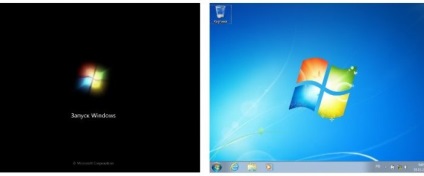

A doua etapă este setarea setărilor necesare în meniul BIOS.
Înainte de a începe instalarea, trebuie să intrați în BIOS și să setați valorile necesare acolo pentru începerea procesului de instalare. Pentru a intra în meniu, trebuie să utilizați tastele de pe tastatură. Deschiderea setărilor este salvată în tasta Ștergere, în unele modele, cheia poate fi modificată. Și, prin urmare, butonul pentru intrare poate fi butonul ESC, F1 și așa mai departe.
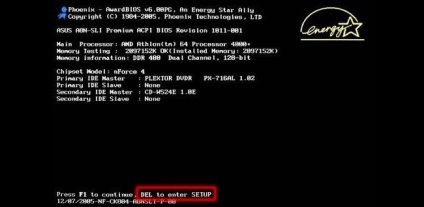
După ce au fost deschise setările, este necesar să vă asigurați că la început informațiile nu au fost citite de pe hard disk, ci de pe unitatea DVD. Pentru a face acest lucru, trebuie să faceți niște manipulări simple în fila BOOT și mai târziu să salvați rezultatul. Dacă ați efectuat corect toate acțiunile, după ce computerul este repornit, puteți vedea cu ochii dvs. o imagine similară:
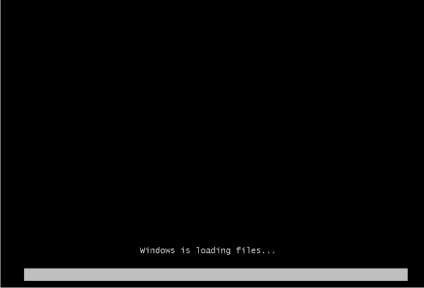
A treia etapă este instalarea sistemului de operare.
Această etapă ajută în memoria RAM a dispozitivului nostru să pună conținutul încărcătorului de boot, stabilind astfel fișierele necesare. Mai jos sunt imaginile care arată modul în care programul de instalare a sistemului de operare este inițializat.
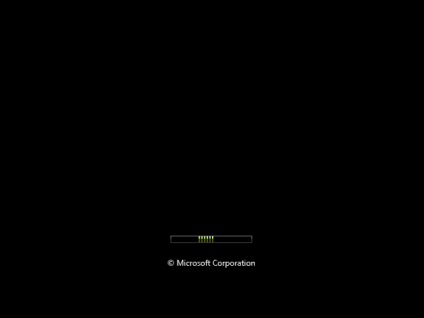
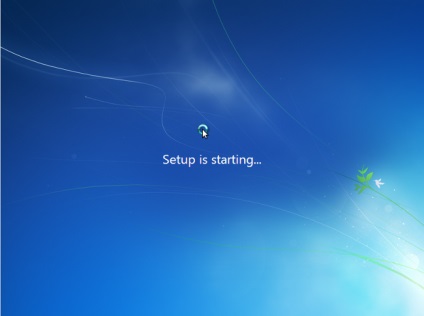
Din această etapă începe o etapă când o persoană poate face unele ajustări sistemului său de operare. După cum puteți vedea din imaginea de mai jos, o persoană are dreptul să aleagă limba standard care va fi instalată pe computer, aspectul tastaturii, precum și formatul unităților monetare. După selectarea valorilor dorite, trebuie să faceți clic pe butonul "Următorul".
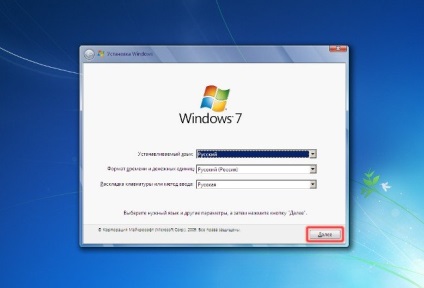
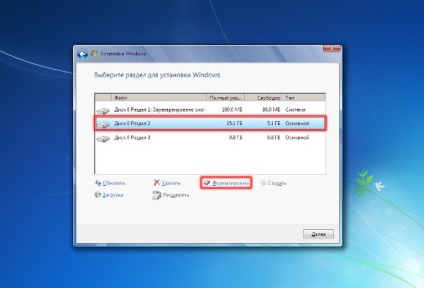
Sistemul avertizează că toate fișierele vor fi șterse, dacă înțelegeți acest lucru și sunteți de acord, apoi faceți clic pe butonul OK.
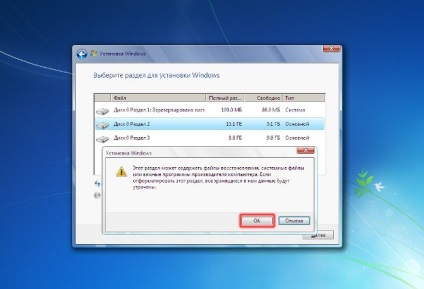
Când formatarea a fost finalizată cu succes și ați văzut că a existat o mulțime de spațiu liber, trebuie să faceți clic pe butonul "Next".
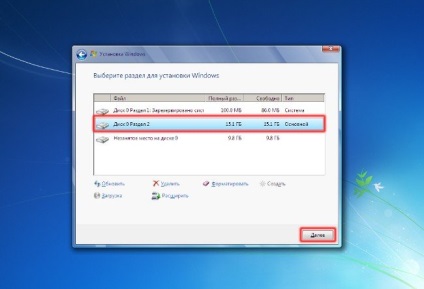
În fereastra următoare, orice persoană va vedea cum sistemul de operare va fi instalat direct pe hard disk. Instalarea constă în mai multe etape, totul se întâmplă într-un mod automat, nu este necesară intervenția omului. În medie, orice instalare durează aproximativ cincisprezece minute, dar trebuie totuși să țineți cont de caracteristicile dispozitivului dvs.
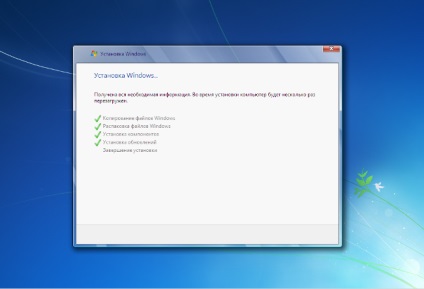
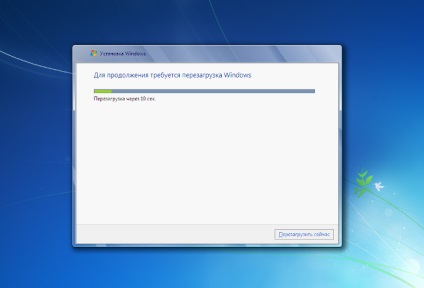
Când computerul a fost repornit, este posibil să reveniți la setările BIOS și să puneți din nou boot-ul inițial de pe hard disk, nu de unitate. Dacă nu ai avut timp să faci asta, nu-ți face griji, se poate face chiar la sfârșit. Sistemul dvs. de operare a fost deja instalat, rămâne doar să-l configurați corect.
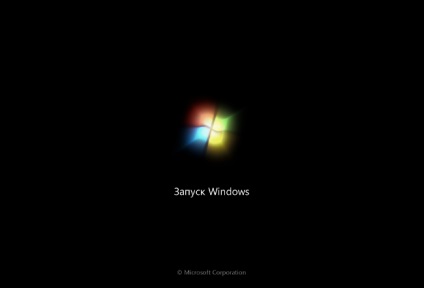

Următorul pas este să introduceți numele de utilizator al computerului. Puteți utiliza litere chirilică și latină în nume, în plus, puteți introduce numele de utilizator utilizând o singură cifră. La discreția dvs., după introducere, desigur faceți clic pe "Următorul".
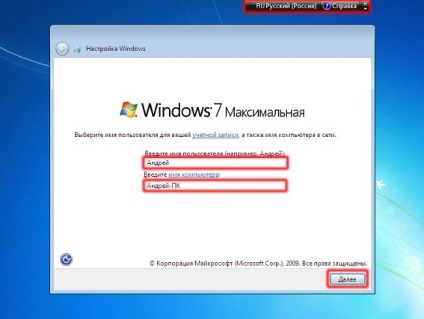
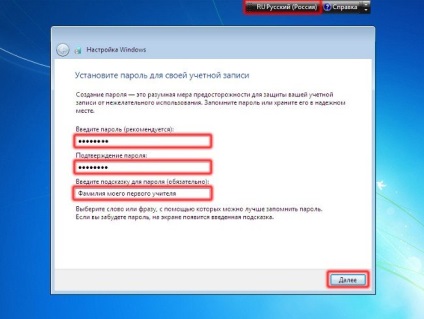
Mai mult, va fi necesar să specificați data și ora, cu excepția cazului în care nu uitați să setați fusul orar utilizat în locul de reședință. După ce faceți clic pe butonul "Următorul", va exista o etapă finală de configurare a sistemului nostru.
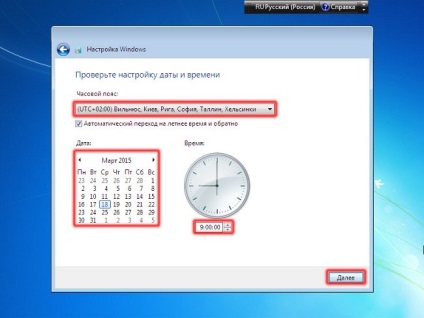

În această etapă, puteți fi felicitat, sistemul de operare a fost reinstalat și nu au existat situații dificile. După instalarea aspectului desktopului, crearea de pictograme suplimentare se poate face din secțiunea "Panou de control", totul fiind realizat de utilizatori înșiși, la cererea sa.

Articole similare
Trimiteți-le prietenilor: